

最近有用户在使用电脑的过程中发现,打开软件提示“存储空间不足,无法处理此命令”,可是硬盘存储空间还有很多,这是怎么回事。今天快启动小编带大家了解一下打开软件提示“存储空间不足,无法处理此命令”的原因和解决办法。
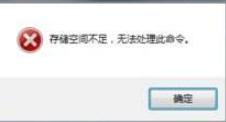
“存储空间不足,无法处理此命令”出现的原因:
原因一:设置的虚拟内存不够,导致数据交换空间不足(虚拟内存为物理内存不够时的一种扩展)
原因二:硬盘的空间所剩无几了,即C盘或安装游戏的那个分区的空间不足的原因。
“存储空间不足,无法处理此命令”的解决办法:
硬盘不足:
1、检查硬盘各个分区的容量是否超标,满了则清除无用的文件,或转移到其他可用空间足够多的磁盘,可以系统自带工具清理,也可以通过第三方软件进行清理。
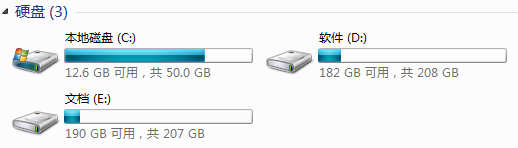
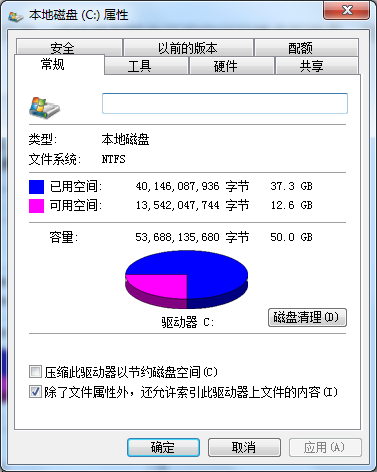
2、检查硬盘是否有错误,并对硬盘进么碎片整理,以提高硬盘存读效率。

但如果发现硬盘剩余空间充足,则说明可能是内存不足的原因,解决办法如下:
内存不足:
1、右键单击“我的电脑”,选择“属性”,在属性对话框中选择“高级系统设置”。
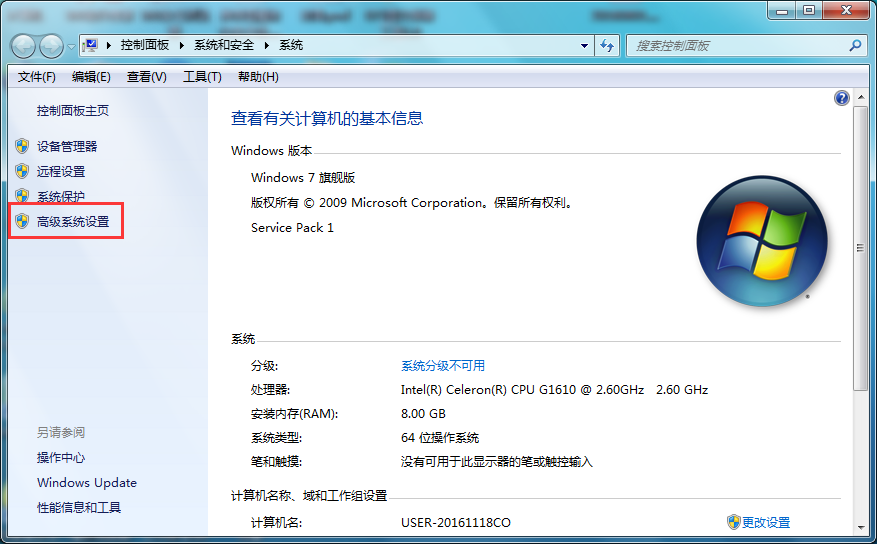
2、在弹出的系统属性对话框中,切换至“高级”选项,点击性能模块中的“设置”按钮。
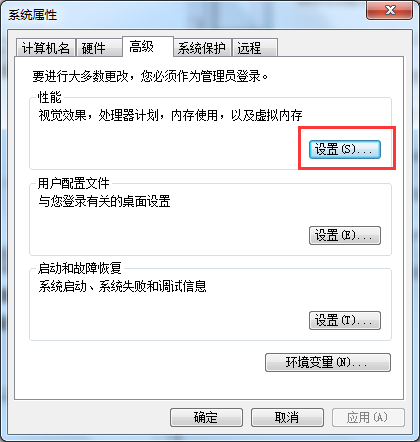
3、在弹出的性能选项中,切换到“高级”,点击虚拟内存模块中的“更改”按钮。
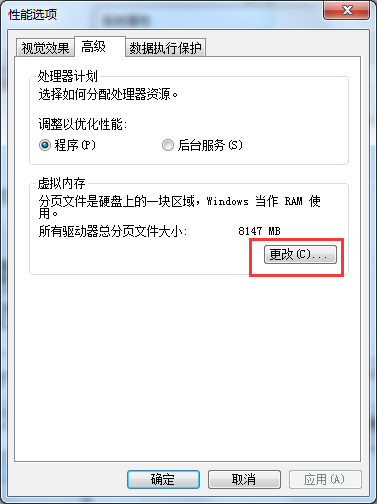
4、默认选择为C盘,选择自定义大小,输入初始大小值与最大值,以MB为单位,这里值一般都比物理内存大,可以参考系统给出的推荐值来设置,然后点击“设置”。设置完之后重启电脑就可以了。

以上就是打开软件“提示存储空间不足,无法处理此命令”的解决方法了,总结说来就是把虚拟内存设置高一点,然后清理磁盘碎片、垃圾,最后重启计算机。如果你们遇上这种情况就按照这种方法进行检查处理,希望这篇教程可以帮助到大家!
相关阅读:
Copyright 2013-2018 快启动(www.kqidong.com) 厦门帝易鑫软件科技有限公司 联系方式:kqidong@kqidong.com 闽ICP备16017506号-3 All Rights Reserved Power by DedeCms
快启动提供盘装系统怎么装和u盘启动盘制作工具软件以及u盘装系统教程,让您轻松安装电脑系统。





